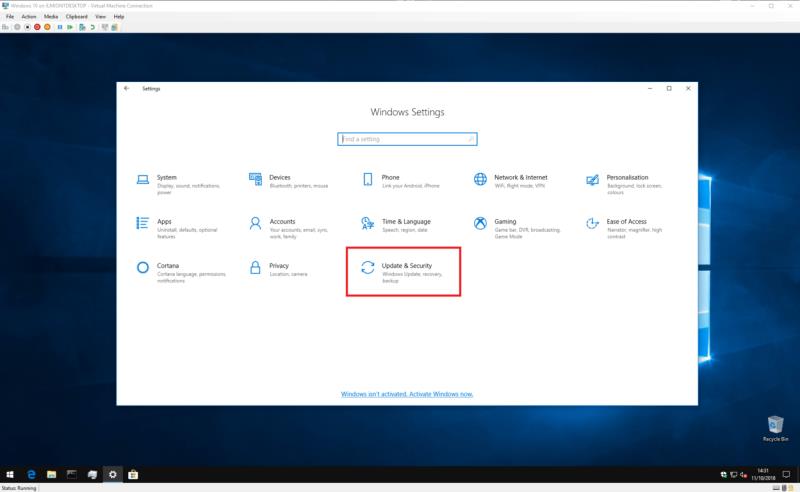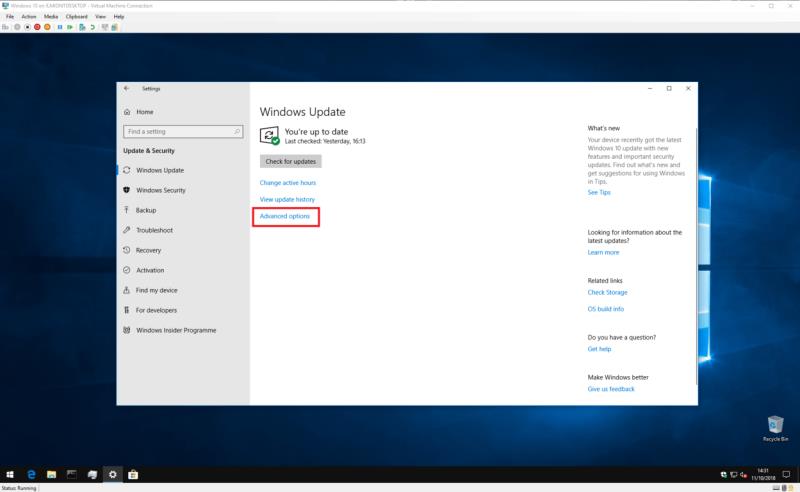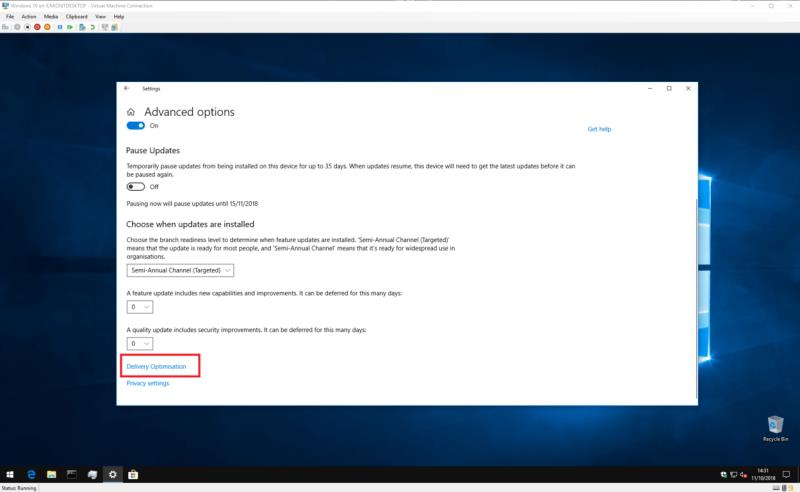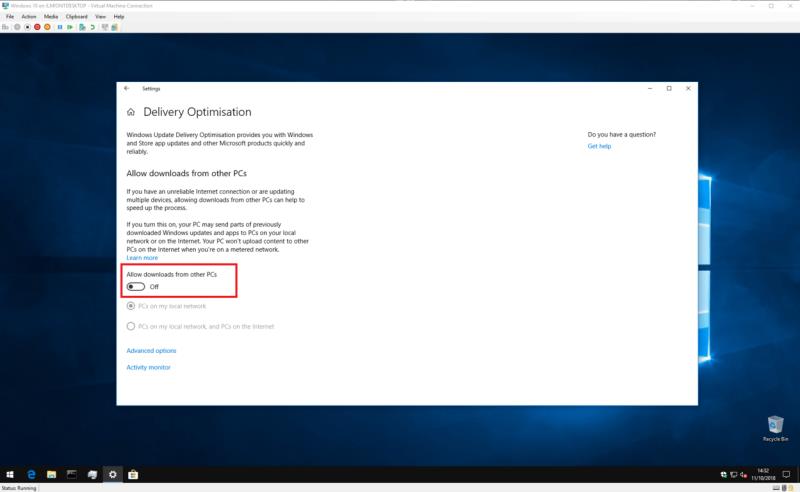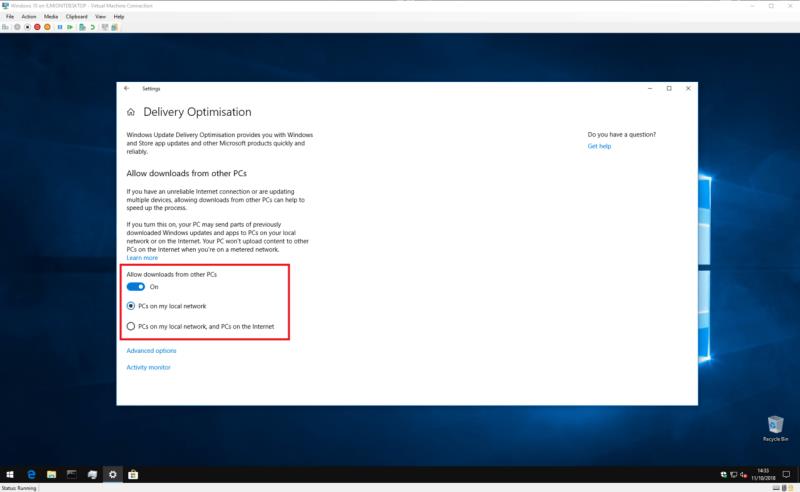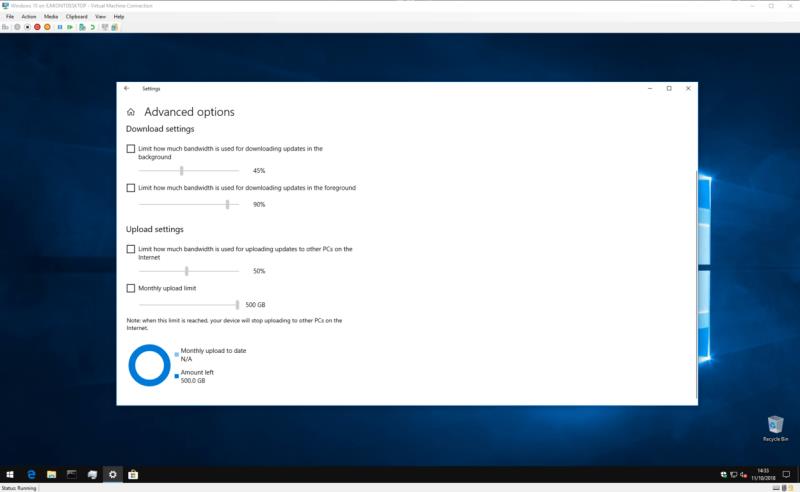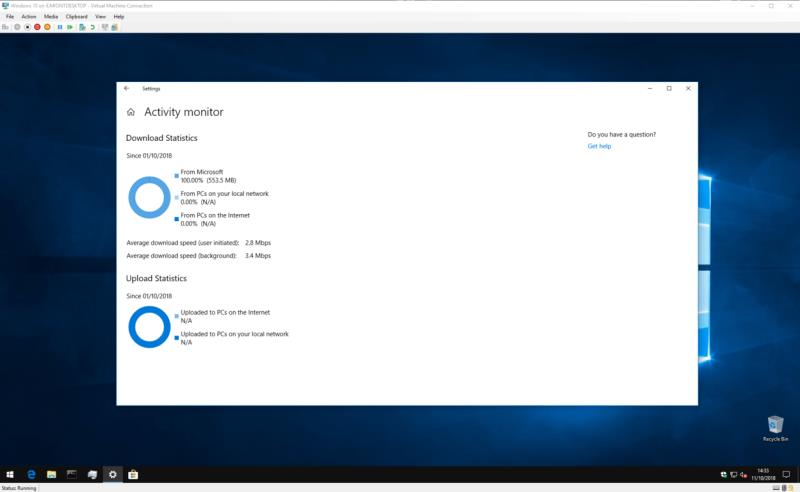Виндовс 10 користи процес који се зове Оптимизација испоруке да би олакшао и убрзао добијање ажурирања за Виндовс, али може доћи по цену повећаног коришћења пропусног опсега. Ако сте забринути за свој пропусни опсег, можете да искључите оптимизацију испоруке.
У подешавањима отворите Ажурирање и безбедност, а затим кликните на Напредне опције
Кликните на Оптимизација испоруке, на дну странице Напредне опције
Можете укључити Дозволи преузимања са других рачунара или
ако имате више рачунара на локалној мрежи, дозволите их, али онемогућите рачунаре на Интернету
Лансирање оперативног система Виндовс 10 донело је ремонт Виндовс Упдате-а који укључује нове функције које олакшавају процес ажурирања. Ажурирања се преузимају процесом који се зове Оптимизација испоруке . Као што назив говори, ово је интелигентна услуга која је у стању да изабере најбољи извор како би вас обавестила о новостима.
Оптимизација испоруке убрзава процес преузимања дозвољавајући да ажурирања обезбеде извори који нису Мицрософт. Са старијим верзијама Виндовс-а, ажурирања су увек долазила са Мицрософт-ових сервера. То је значило да ако поседујете неколико рачунара, сваки ће морати да преузме сваку исправку коју је Мицрософт објавио.
Оптимизација испоруке нуди алтернативни приступ који је много ефикаснији. Виндовс 10 системи третирају Мицрософт сервере као један од многих извора ажурирања. Систем ће се прво консултовати са другим уређајима на вашој мрежи, као и са Виндовс 10 рачунарима на ширем Интернету. Ако пронађе машину која већ има ажурирање, може да је преузме директно без враћања на Виндовс Упдате сервере.
Наравно, ово има своју цену. Да бисте омогућили пеер-то-пеер функцију, ваш рачунар мора да одради свој део у отпремању делова ажурирања на шири веб. Ако имате слаб пропусни опсег за отпремање или ограничено ограничење употребе података, можда ћете открити да вам аутоматско отпремање Виндовс-а ствара више проблема него што их решава.
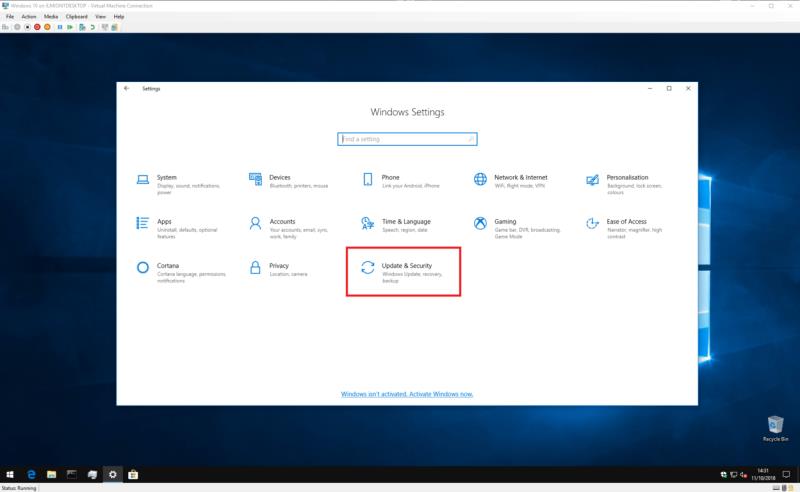
Можете да онемогућите оптимизацију испоруке тако што ћете отворити апликацију Виндовс 10 Сеттингс и упутити се на категорију „Ажурирање и безбедност“. Страница Виндовс Упдате би требало да се отвори аутоматски.
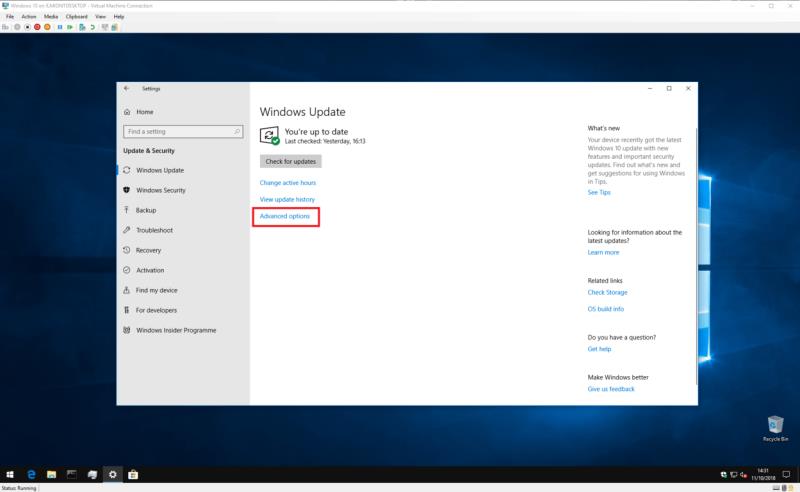
На дну странице кликните на дугме „Напредне опције“, а затим на малу везу „Оптимизација испоруке“ на дну странице. Имајте на уму да старије верзије оперативног система Виндовс 10 ову везу очигледније означавају као „Промени како се испоручују ажурирања“ – можда ћете желети да се позовете на старију верзију овог упутства.
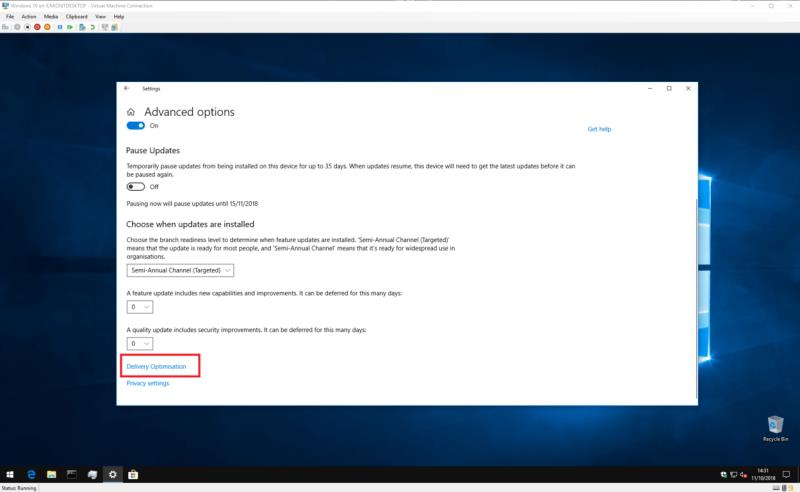
Сада сте на страници подешавања оптимизације испоруке где можете да контролишете како ова функција функционише. Да бисте у потпуности онемогућили оптимизацију испоруке, искључите дугме „Дозволи преузимања са других рачунара“. Ово ће спречити Виндовс да преузима ажурирања из извора који нису Мицрософт, укључујући уређаје на вашој локалној мрежи.
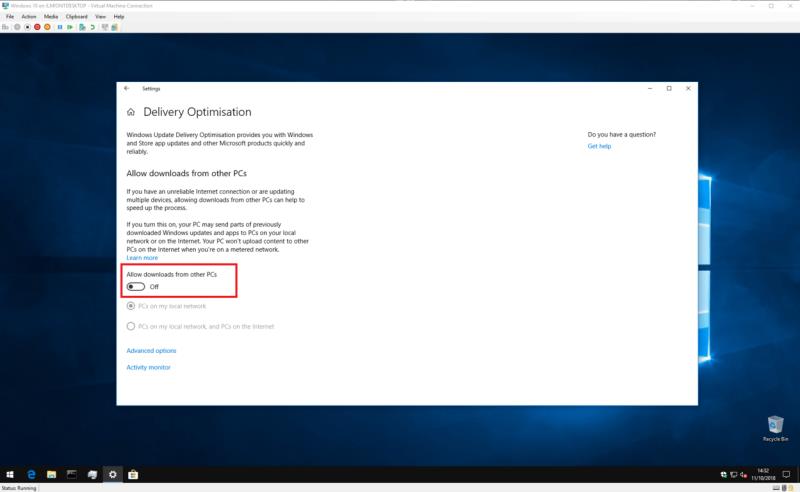
Обично ћете желети да задржите омогућену оптимизацију испоруке за уређаје на вашој мрежи, али онемогућите пеер-то-пеер Интернет функционалност. Ово омогућава брза преузимања у вашем дому, а истовремено спречава Виндовс да троши ваш пропусни опсег. Да бисте омогућили ову опцију, држите дугме за пребацивање укљученим, али изаберите опцију „Рачунари на мојој локалној мрежи“.
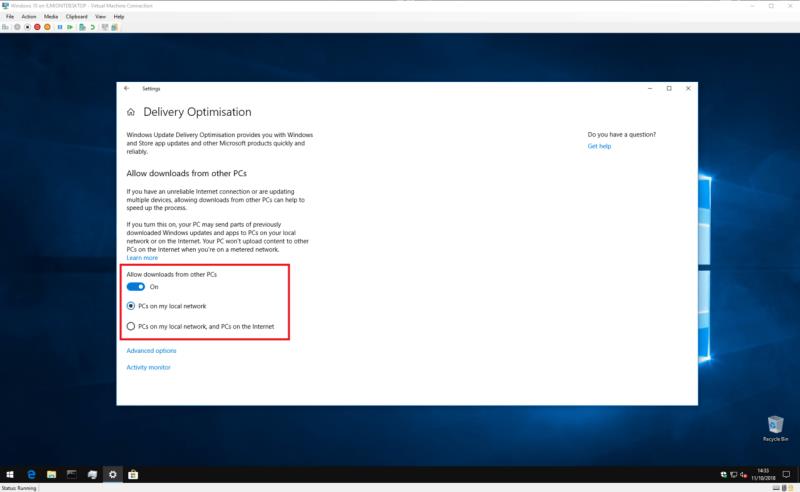
Виндовс подразумевано долази са изабраним оквиром „Рачунари на мојој локалној мрежи и рачунари на Интернету“. Ово омогућава пеер-то-пеер Интернет трансфере, као и трансфере унутар ваше локалне мреже. Ако желите да поново омогућите дељење Интернета у будућности, вратите се на страницу подешавања оптимизације испоруке и омогућите ово поље за потврду.
Ако желите више контроле над преузимањима Оптимизације испоруке, кликните на везу „Напредне опције“ да бисте видели додатна подешавања. Овде можете да контролишете колико је пропусног опсега дозвољено да користи Оптимизација испоруке приликом преузимања и отпремања нових ажурирања.
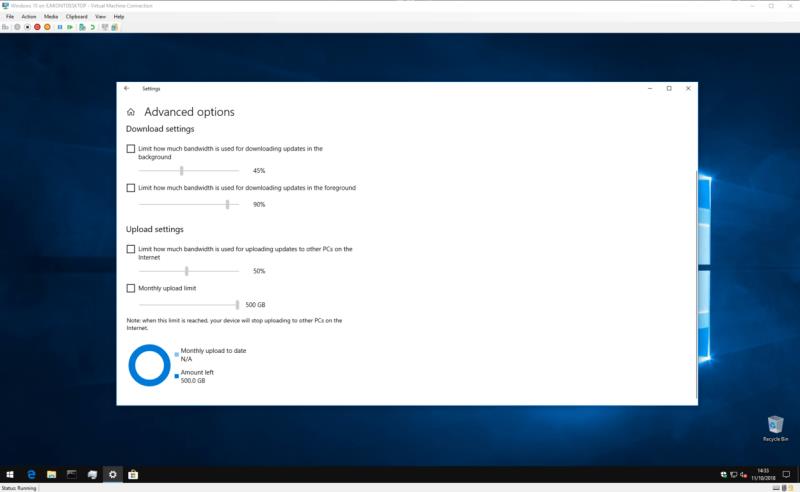
Могуће је подесити месечно ограничење за отпремање када је омогућено пеер-то-пеер дељење Интернета, што вам омогућава да делите ажурирања са вебом, а да останете у оквиру ограничења података. Да бисте омогућили ове опције, само означите поље за потврду поред сваке и подесите клизаче на жељене вредности. Имајте на уму да старије верзије оперативног система Виндовс 10 можда немају сва ова подешавања.
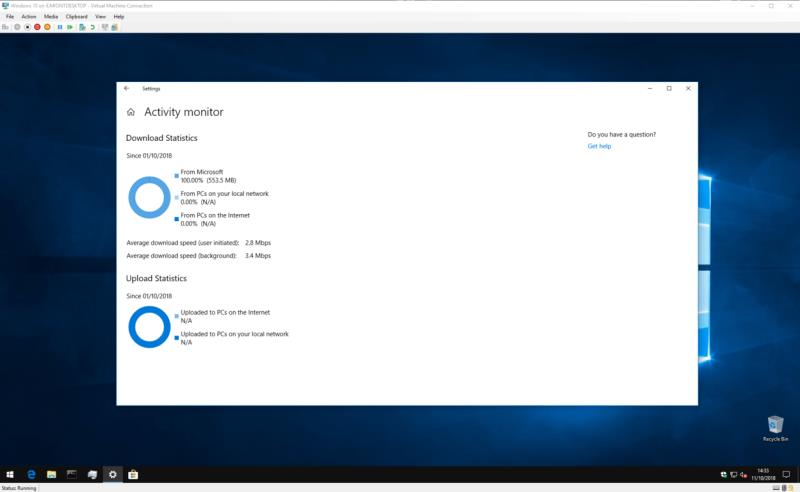
Коначно, можете добити детаљан преглед тога колико пропусног опсега користи Оптимизација испоруке. Вратите се на главну страницу подешавања оптимизације испоруке, кликните на „Монитор активности“ да бисте видели графички приказ недавне активности услуге. Страница вам приказује просечне брзине преузимања, као и колико података је коришћено приликом дељења ажурирања са вашом локалном мрежом и ширим Интернетом.
То је све о оптимизацији испоруке. Иако звучи технички, то је заправо само начин да Виндовс добије ажурирања на најблаговременији начин. Иако подразумеване поставке неће бити прикладне за сваког корисника, ако имате брз и неограничен пакет података, вероватно не морате превише да бринете о стварном раду Оптимизације испоруке.